Solución del problema de bloqueo de Deployment Workbench al acceder a las propiedades de la pestaña WinPE
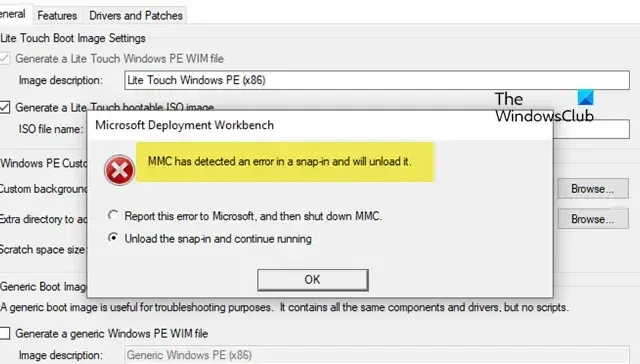
Microsoft Deployment Toolkit (MDT) Workbench cuenta con una interfaz gráfica fácil de usar diseñada para administrar diversas tareas de implementación. A través de esta interfaz, los usuarios pueden configurar recursos compartidos de implementación, crear secuencias de tareas y agregar controladores y actualizaciones esenciales, así como adaptar el proceso de implementación a sus necesidades. Sin embargo, a veces los usuarios encuentran un problema en el que Deployment Workbench se bloquea al intentar acceder a las propiedades de la pestaña WinPE. En este artículo, exploraremos métodos efectivos para solucionar este problema.
Banco de trabajo de implementación de Microsoft
MMC ha identificado un error en uno de sus complementos y procederá a descargarlo.
Informe este error a Microsoft y luego finalice MMC.
Descargue el complemento y continúe operando.
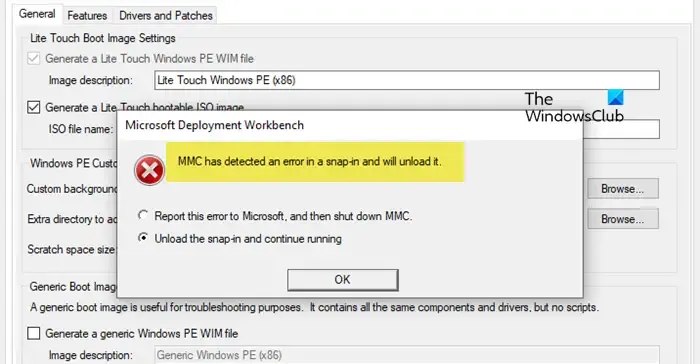
Cómo solucionar el bloqueo de Deployment Workbench al acceder a las propiedades de la pestaña WinPE
Si enfrenta fallas de Deployment Workbench al intentar acceder a las propiedades de la pestaña WinPE, implemente las siguientes soluciones:
- Crear un directorio x86
- Descargue e instale una versión anterior de Windows PE
- Eliminar archivos de perfil
- Reparación del banco de trabajo de implementación de MDT
Analicemos cada solución en detalle.
1] Crear un directorio x86
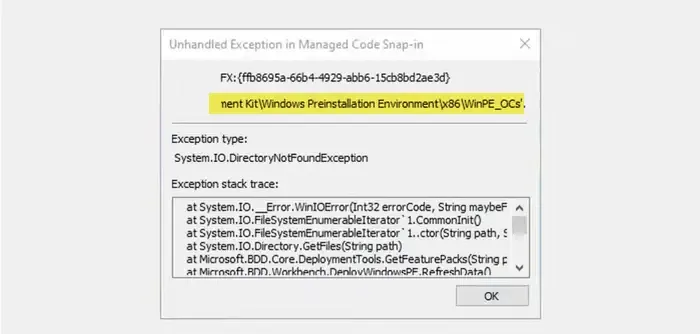
Cuando aparezca una alerta de error, es prudente seleccionar la opción “Descargar el complemento y continuar la ejecución” y confirmar haciendo clic en Aceptar. Este paso proporcionará información sobre el error y revelará que no se puede encontrar un archivo necesario. Por lo tanto, es necesario capturar la ruta del archivo especificada en el error.
Por lo general, el sistema buscará un directorio x86 (32 bits), que normalmente no está presente en las versiones más nuevas de MDT Workbench. Para solucionar esto, se puede replicar el directorio de 64 bits y cambiarle el nombre a x86, engañando al Workbench para que crea que puede acceder a la ubicación correcta.
Para ejecutar esto, inicie el Explorador de archivos y navegue hasta la ubicación copiada. Es probable que no encuentre un directorio x86, por lo que debe crear un duplicado de la carpeta de 64 bits (que suele estar etiquetada como amd64) y cambiarle el nombre a «x86».
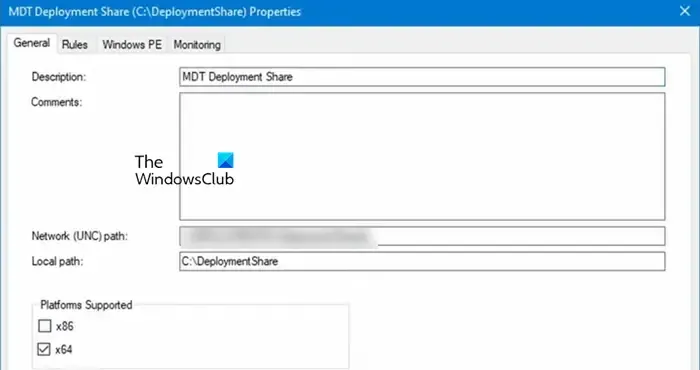
Una vez completado, las propiedades de la pestaña WinPE deberían abrirse sin problemas. Sin embargo, dado que se trata de archivos de 64 bits, dirígete a Propiedades del recurso compartido de implementación de MDT, accede a la pestaña General, desmarca la opción x84 de la sección Plataformas compatibles y guarda las modificaciones. Por último, verifica si esto resuelve el problema.
2] Descargue e instale una versión anterior de Windows PE
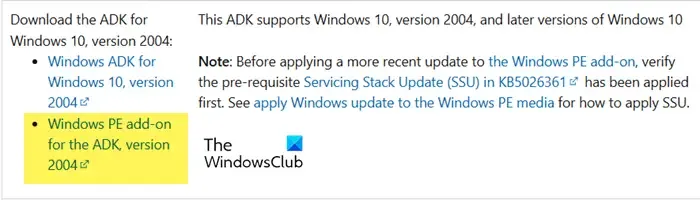
Aunque puede acceder a las propiedades de WinPE mediante la solución preliminar mencionada, tenga en cuenta que no funcionará de manera efectiva en un sistema de 32 bits, ya que esta capacidad se ha eliminado gradualmente en las últimas implementaciones de MDT. Afortunadamente, hay un complemento disponible para descargar que soluciona este problema. Siga estos pasos:
- Visita learn.microsoft.com .
- Busque el complemento de Windows PE para ADK, versión 2004, y haga clic en el enlace proporcionado para acceder a la descarga.
- A continuación, vaya a Configuración > Aplicaciones > Aplicaciones instaladas y desinstale la versión actual de los complementos del entorno de preinstalación de Windows de Windows Assessment and Deployment Kit.
- Luego instala el complemento que acabas de descargar.
Finalmente, el acceso a la pestaña WinPE en el kit de herramientas de implementación debería funcionar sin problemas, incluida la compatibilidad con sistemas de 32 bits.
3] Eliminar archivos de perfil
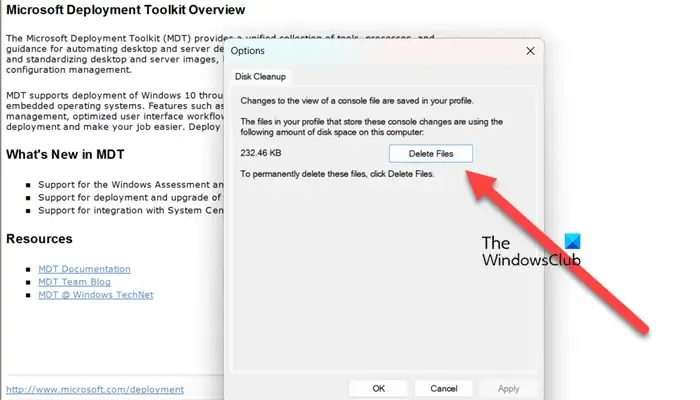
Es posible que los cambios realizados en Deployment Workbench no surtan efecto debido a la presencia de archivos de perfil obsoletos. Se recomienda eliminar estos archivos para garantizar que se implementen los cambios. A continuación, se indica cómo hacerlo:
- Inicie Deployment Workbench buscándolo a través del menú Inicio.
- Seleccione Archivo > Opciones.
- Haga clic en Eliminar archivos.
- Aparecerá un mensaje de confirmación; seleccione Sí para continuar.
Espere un momento mientras se eliminan los archivos. Luego, reinicie su PC y verifique si el problema persiste.
4] Reparar el banco de trabajo de implementación de MDT

Además de eliminar los archivos de perfil, considere ejecutar la función de reparación de Deployment Workbench después de los cambios mencionados anteriormente (o ejecute la reparación antes de implementar cualquier cambio) para ver si esto alivia el problema. Siga estas pautas:
Para Windows 11
- Abra Configuración.
- Vaya a Aplicaciones > Aplicaciones instaladas.
- Busque “Deployment Workbench”, haga clic en los tres puntos y seleccione Modificar.
Para Windows 10
- Acceder a Configuración.
- Vaya a Aplicaciones > Aplicaciones y funciones.
- Seleccione “Deployment Workbench”, haga clic en la herramienta y luego elija Cambiar/Modificar.
Haga clic en Reparar y siga las instrucciones que aparecen en la pantalla para finalizar el procedimiento. Una vez completado, cierre Deployment Workbench a través del Administrador de tareas y verifique si el problema se resolvió.
Con las soluciones descritas anteriormente, debería poder solucionar el problema de bloqueo.
¿Por qué MySQL Workbench sigue fallando?
MySQL Workbench puede consumir muchos recursos; si falla, debe examinar si otros procesos en segundo plano están consumiendo demasiados recursos del sistema. Para comprobarlo, abra el Administrador de tareas y revise la pestaña Procesos. Si otra aplicación está utilizando una cantidad significativa de CPU o memoria, finalice ese proceso antes de volver a iniciar MySQL Workbench.
¿Cómo acelerar MySQL Workbench?
Para mejorar el rendimiento de MySQL Workbench, asegúrese de utilizar la última versión de la aplicación. Además, considere modificar el archivo my.cnf para asignar más memoria a MySQL y priorizar la indexación efectiva y la optimización de consultas.



Deja una respuesta